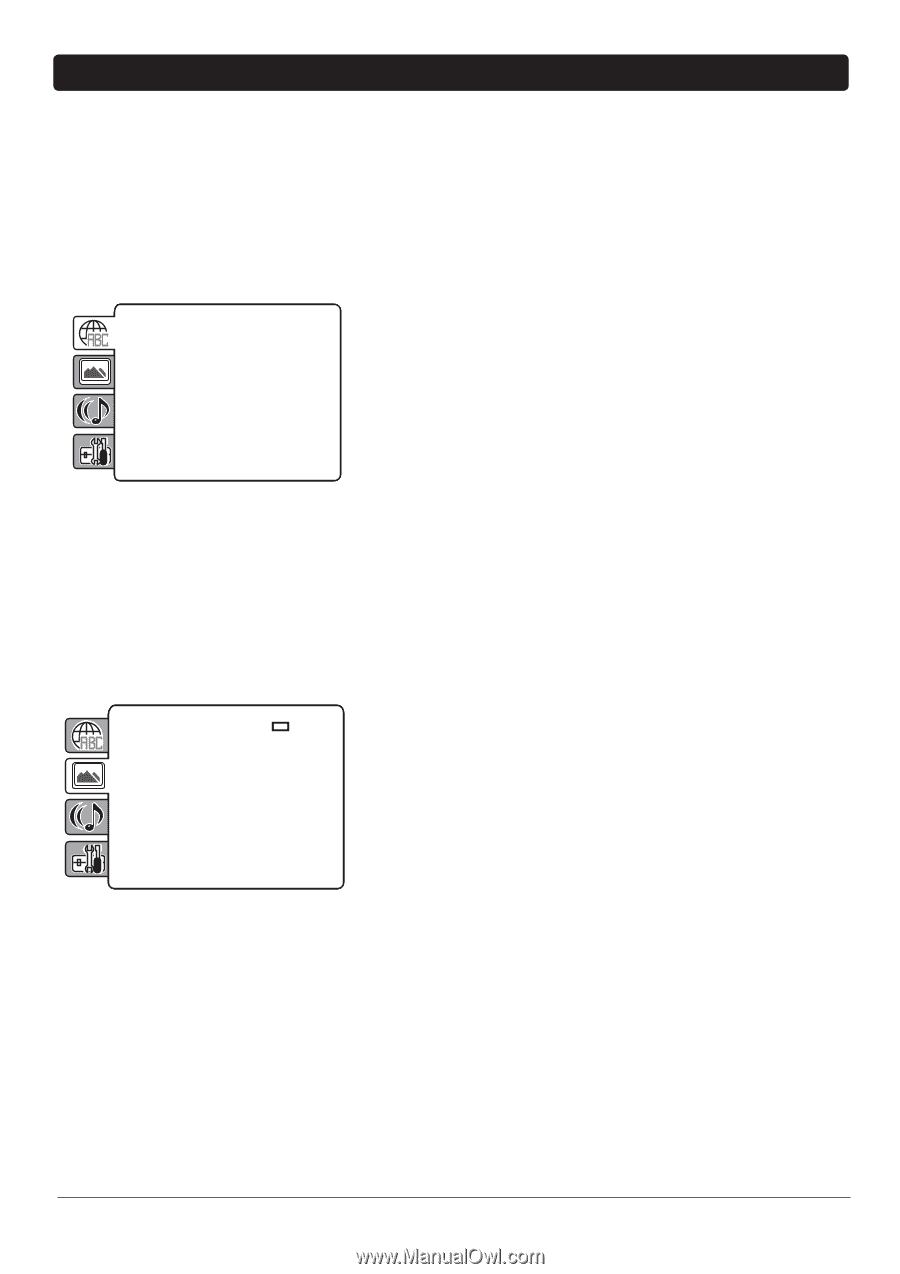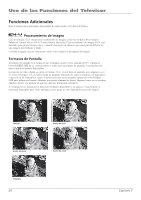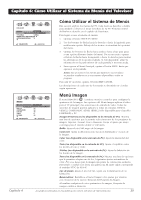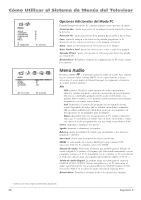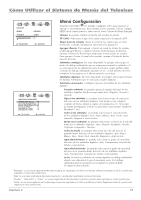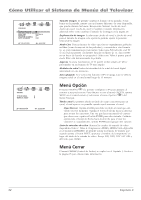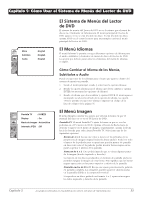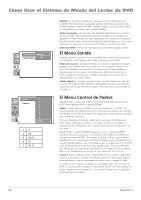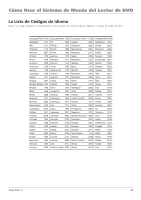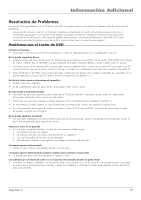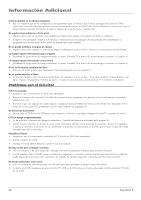RCA l26wd26d User Guide & Warranty (Spanish) - Page 33
El Sistema de Menús del Lector, de DVD, El Menú Idiomas, El Menú Imagen
 |
UPC - 846042060417
View all RCA l26wd26d manuals
Add to My Manuals
Save this manual to your list of manuals |
Page 33 highlights
Capítulo 5: Cómo Usar el Sistema de Menús del Lector de DVD Menu Subtitulo Audio : English : English : English Pantalla TV : 16:9 Display : On Modo de imagen : Automático Intervalo JPEG : Off El Sistema de Menús del Lector de DVD El sistema de menús del Lector de DVD no es lo mismo que el menú de discos ni el Indicador de Información. El menú principal del Lector de DVD aparece si no se está leyendo un disco. Si está leyendo un disco, oprima STOP en el control remoto para interrumpir y activar el menú principal del Lector de DVD. El Menú Idiomas El menú Idiomas le permite escoger diferentes opciones de idioma para el audio, subtítulos y elementos de menú de disco del Lector de DVD. La opción por defecto para todos los elementos del menú de idiomas es inglés. Cómo Cambiar el Idioma de los Menús, Subtítulos o Audio Puede escoger uno de los idiomas para el texto que aparece dentro del sistema de menús en pantalla. 1. Desde el menú principal, resalte y seleccione la opción Idiomas. 2. Resalte la opción idioma para el idioma que desea cambiar y oprima ENTER (se muestran las opciones de idioma). 3. Resalte el idioma que desea utilizar y oprima ENTER. El menú aparece mostrando su selección al lado de la opción de idioma. La opción Otros le permite escoger otro idioma e ingresar un código de la lista de códigos de la página 35. El Menú Imagen El menú Imagen contiene los ajustes que afectan la forma en que el material del disco se ve en el TV/Lector de DVD. Pantalla TV El menú Pantalla TV ajusta la forma en que se ven las películas en el TV/Lector de DVD. Oprima el botón de flecha hacia la derecha e ingrese en el menú de imagen; seguidamente, oprima la flecha hacia la derecha para seleccionar Pantalla TV. Seleccione una de las siguientes opciones: Buzón de 4 x 3 Escoja este valor si desea ver las películas en su proporción de imagen original (relación altura/ancho). Podrá ver todo el marco de la película pero ocupará una porción menor de pantalla en dirección vertical. La película podría mostrar barras negras en las partes superior e inferior de la pantalla. Panscan de 4 x 3 Esto podría impedir que se vieran algunas partes de la imagen (bordes izquierdo y derecho). La mayoría de los discos producidos en formato de pantalla ancha no permiten sangrar la imagen de esta forma. Esto significa que las barras negras aparecerán en las partes superior e inferior de la pantalla. Pantalla ancha de 16 x 9 Escoja este ajuste para mostrar la película en pantalla completa. Las imágenes pueden aparecer distorsionadas en la pantalla debido a la compresión vertical. Si reproduce un disco grabado en formato 4 x 3, aparecerán negros los lados izquierdo y derecho de la pantalla. Capítulo 5 Los gráficos utilizados en esta publicación tienen sólo fines de representación. 33